بسم الله .. نبدأ الجزء الأول
 |
| المحارب الشجاع - الجزء الأول |
مصادر التصميم
1. الغابة
2. الدخان 1
1. نفتح ملف جديدة من خلال file > new بخلفية بيضاء والمواصفات التالية
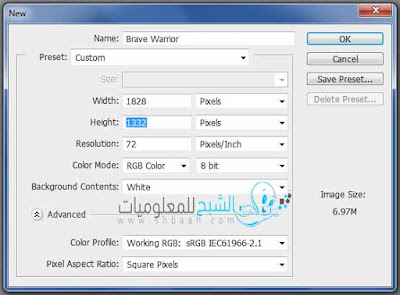 |
| المحارب الشجاع - الجزء الأول |
2. نفتح صورة الغابة من خلال File > Open
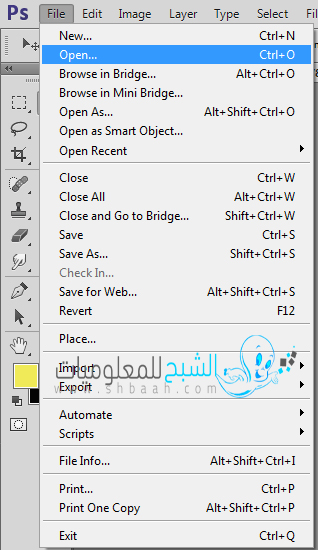 |
| المحارب الشجاع - الجزء الأول |
3. نقف على الصورة فى الملف المفتوح ثم نضغط على الزر الأيسر للماوس ونسحب الصورة إلى ملف عملنا
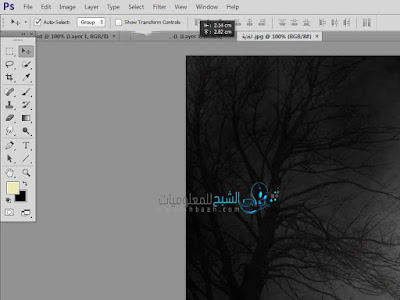 |
| المحارب الشجاع - الجزء الأول |
تتكون شريحة جديدة، نغير اسمها إلى forest، من خلال الضغط على الاسم مرتين ثم نغير الاسم ثم Enter
 |
| المحارب الشجاع - الجزء الأول |
باستخدام ctrl+T نقوم بضبط مقاسها طبقاً لعملنا
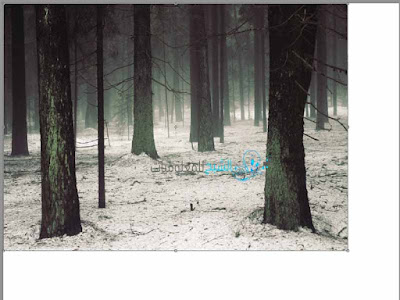 |
| المحارب الشجاع - الجزء الأول |
3. نذهب لقائمة Filter > convert for smart filter
 |
| المحارب الشجاع - الجزء الأول |
ثم ok لتتحول شريحة forest إلى هذا الشكل
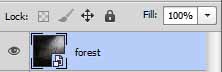 |
| المحارب الشجاع - الجزء الأول |
4. نقف على شريحة forest ثم نضغط على New Adjustment Layer
 |
| المحارب الشجاع - الجزء الأول |
ونختار Brightness/Contrast
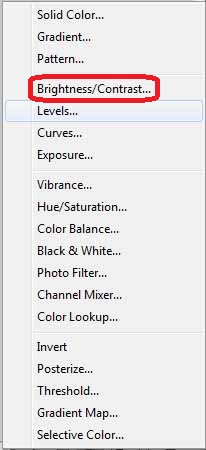 |
| المحارب الشجاع - الجزء الأول |
ونقوم بالتعديل التالي
 |
| المحارب الشجاع - الجزء الأول |
لتصبح الصورة
 |
| المحارب الشجاع - الجزء الأول |
5. نفتح صورة الدخان 1، و ندرجها فى ملف العمل ونغير اسم الشريحة إلى smoke 1 وباستخدام ctrl+T نقوم بضبط دورانها
 |
| المحارب الشجاع - الجزء الأول |
نقف على شريحة smoke 1 ثم نضغط على New Adjustment Layer ونختار Invert
 |
| المحارب الشجاع - الجزء الأول |
ونضغط على
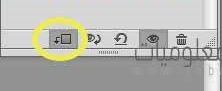 |
| المحارب الشجاع - الجزء الأول |
ليكون التطبيق على شريحة smoke 1 فقط ثم نغير Blending mode إلى multiply
 |
| المحارب الشجاع - الجزء الأول |
حتى نظهر المناطق المعتمة فقط
 |
| المحارب الشجاع - الجزء الأول |
6. نقف على شريحة smoke 1 ونضيف Layer Mask
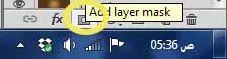 |
| المحارب الشجاع - الجزء الأول |
ثم نضغط على Layer Mask
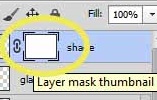 |
| المحارب الشجاع - الجزء الأول |
وباستخدام الفرشاة المستديرة الناعمة واللون الأسود
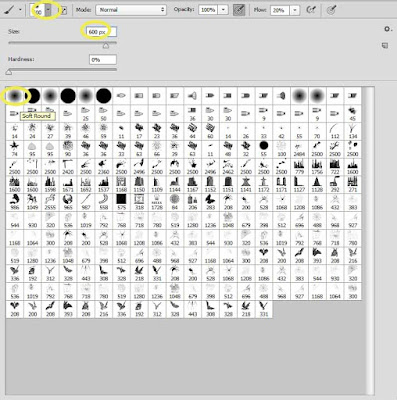 |
| المحارب الشجاع - الجزء الأول |
نقوم بتخفيف الدخان بعض الشئ
 |
| المحارب الشجاع - الجزء الأول |
وشكرا

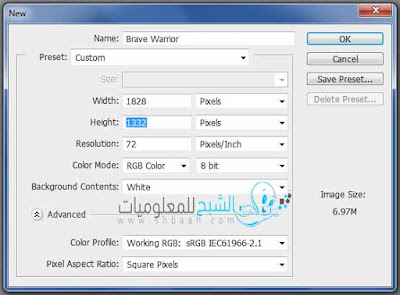
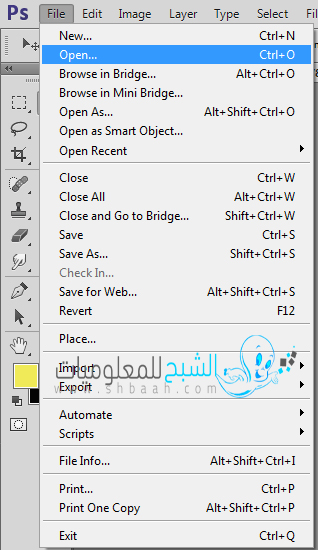
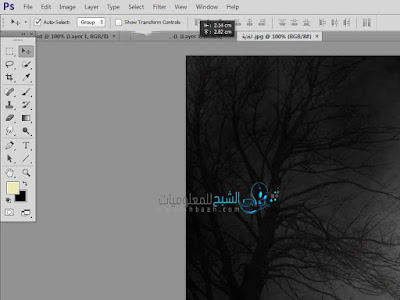

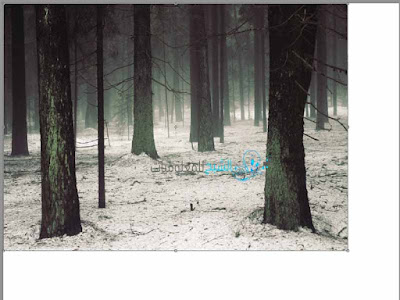

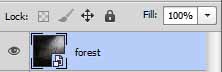

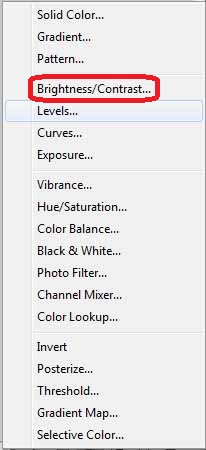




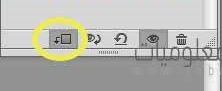


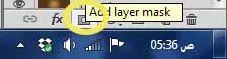
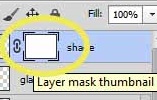
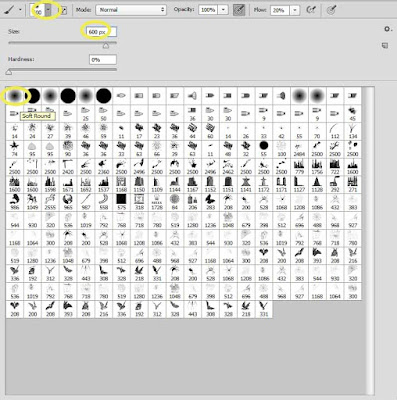



ليست هناك تعليقات: